Cara mencadangkan profil browser Brave

Panduan lengkap untuk mencadangkan dan memulihkan profil pengguna di browser Brave dengan langkah-langkah yang jelas dan aman.
Cherry Tree adalah aplikasi pencatat hierarki untuk Linux dan Windows. Ini memiliki banyak fitur luar biasa, seperti pengeditan teks kaya dan penyorotan sintaks, dan penyimpanan catatan yang efisien.
Dalam panduan ini, kita akan membahas cara menginstal aplikasi pencatat Cherry Tree di semua sistem operasi Linux utama. Kami juga akan membahas cara mengonfigurasinya untuk penggunaan dasar.
Catatan: ada rilis Windows Cherry Tree. Jika Anda tertarik untuk menyiapkan aplikasi di Windows, klik di sini untuk membuka halaman unduhan .
Memasang aplikasi pencatat Cherry Tree di Linux
Aplikasi Cherry Tree tersedia di banyak distribusi Linux, berkat kerja keras pengembang. Sampai sekarang, aplikasi ini berfungsi di Ubuntu, Debian, Fedora, Arch Linux, dan OpenSUSE. Ini juga tersedia untuk paket Flatpak dan Snap.
Untuk memulai instalasi Cherry Tree untuk Linux, buka jendela terminal. Kemudian, ikuti instruksi baris perintah di bawah ini yang sesuai dengan distribusi Linux yang Anda gunakan saat ini.
Ubuntu
Untuk mendapatkan Cherry Tree untuk Ubuntu, mulailah dengan mengunduh rilis paket DEB terbaru menggunakan perintah wget . Harap dicatat bahwa rilis DEB Cherry Tree saat ini tidak akan berfungsi dengan benar di Ubuntu 20.04. Jika Anda menggunakan 20.04 , silakan coba instruksi Snap atau Flatpak sebagai gantinya.
wget https://www.giuspen.com/software/cherrytree_0.39.3-0_all.deb
Setelah mengunduh paket DEB, gunakan manajer paket Apt untuk menginstal paket di sistem Anda.
sudo apt install ./cherrytree_0.39.3-0_all.deb
Setelah instalasi selesai, Cherry Tree aktif dan berjalan di PC Linux Ubuntu Anda!
Debian
Karena ada rilis DEB dari Cherry Tree, pengguna Debian Linux tidak akan mengalami masalah untuk membuatnya bekerja. Untuk memulai, jalankan perintah wget untuk mengunduh rilis DEB terbaru.
wget https://www.giuspen.com/software/cherrytree_0.39.3-0_all.deb
Setelah mengunduh paket DEB, gunakan perintah dpkg untuk menginstalnya di sistem Anda.
sudo dpkg -i cherrytree_0.39.3-0_all.deb
Setelah instalasi Cherry Tree di Debian, jalankan perintah apt install -f untuk memperbaiki dependensi yang mungkin hilang.
sudo apt install -f
Setelah dependensi diperbaiki, Cherry Tree siap digunakan di Debian?
Arch Linux
Tidak ada rilis resmi Arch Linux dari Cherry Tree. Jika Anda pengguna Arch Linux dan ingin Cherry Tree berfungsi, ikuti instruksi Snap atau Flatpak.
Fedora
Mereka yang menggunakan Fedora akan dapat membuat Cherry Tree bekerja dengan rilis paket RPM resmi. Untuk mendapatkannya, gunakan perintah wget berikut .
wget https://www.giuspen.com/software/cherrytree-0.39.3-1.noarch.rpm
Setelah paket RPM selesai diunduh ke PC Fedora Linux Anda, Anda dapat menginstalnya dengan perintah dnf install .
sudo dnf install cherrytree-0.39.3-1.noarch.rpm
BukaSUSE
Untuk menginstal Cherry Tree di OpenSUSE, ambil paket RPM dari situs web resmi pengembang menggunakan perintah wget .
wget https://www.giuspen.com/software/cherrytree-0.39.3-1.noarch.rpm
Setelah mengunduh paket RPM ke PC OpenSUSE Linux Anda, instal dengan Zypper .
sudo zypper install cherrytree-0.39.3-1.noarch.rpm
pak datar
Agar Cherry Tree berfungsi sebagai Flatpak, pastikan runtime Flatpak diinstal pada PC Linux Anda. Kemudian, masukkan perintah di bawah ini untuk menjalankan aplikasi.
flatpak remote-add --if-not-exists flathub https://flathub.org/repo/flathub.flatpakrepo
flatpak instal flathub com.giuspen.cherrytree
Paket jepret
Cherry Tree tersedia sebagai paket Snap di toko aplikasi Snap. Untuk menginstalnya di sistem Anda, pastikan runtime Snap diaktifkan. Kemudian, jalankan perintah snap install di bawah ini.
sudo snap instal cherrytree
Menggunakan Pohon Ceri
Untuk membuat catatan baru di Cherry Tree, cari menu "Tree", dan klik dengan mouse. Di dalam menu “Pohon”, ada beberapa opsi. Cari tombol "Tambah simpul" dan klik di atasnya. Tombol "Tambah simpul" membuat catatan baru.
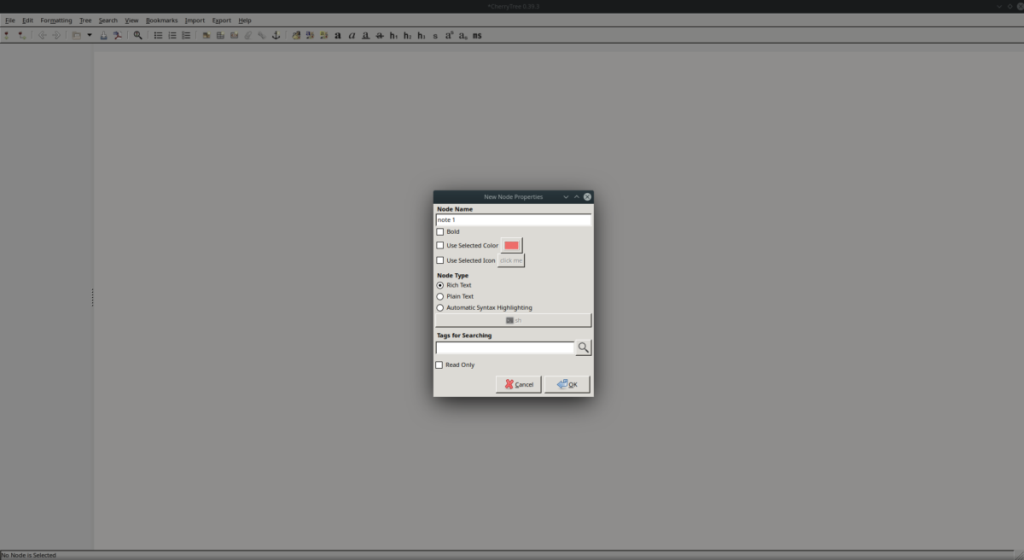
Klik pada area teks di aplikasi Cherry Tree untuk mulai menulis catatan Anda. Tekan tombol Enter untuk membuat baris baru. Untuk memformat catatan, gunakan alat pemformatan pada bilah alat, atau menu "Pemformatan".
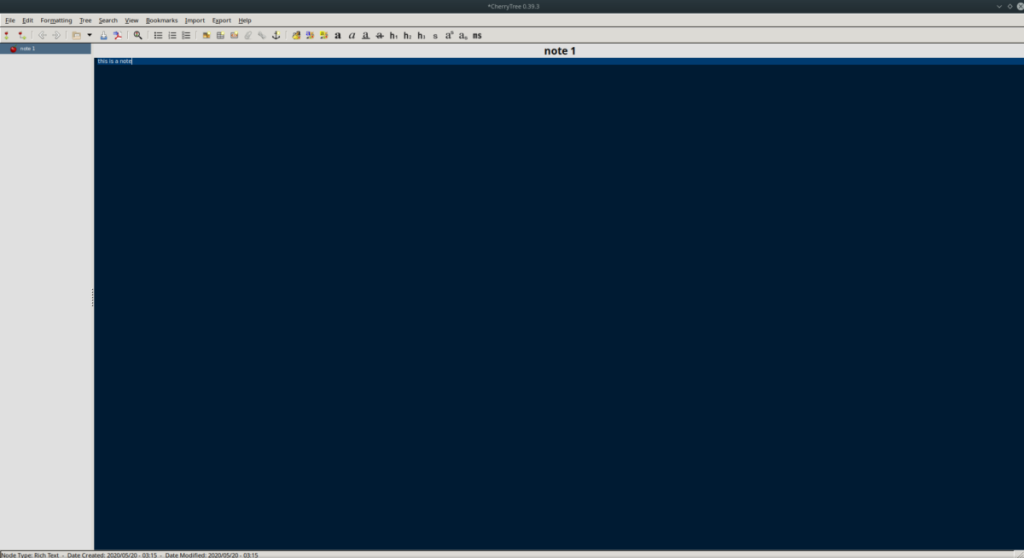
Membuat sub-node
Sub-node di Cherry Tree seperti sub-note. Jika Anda memiliki simpul (alias catatan), tetapi Anda menginginkan sub-catatan di bawah catatan itu, Anda dapat membuat sub-simpul. Untuk membuat sub-node, lakukan hal berikut.
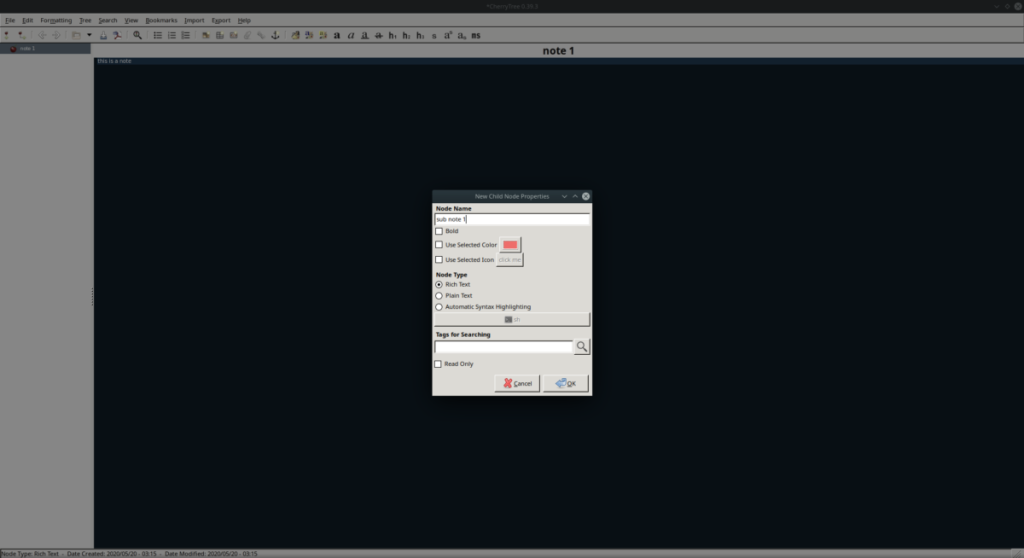
Pertama, cari pilih node di Cherry Tree dengan mouse. Kemudian, temukan menu "Pohon" dan klik dengan mouse. Dari sana, pilih tombol “sub-node” untuk membuat sub-node baru.
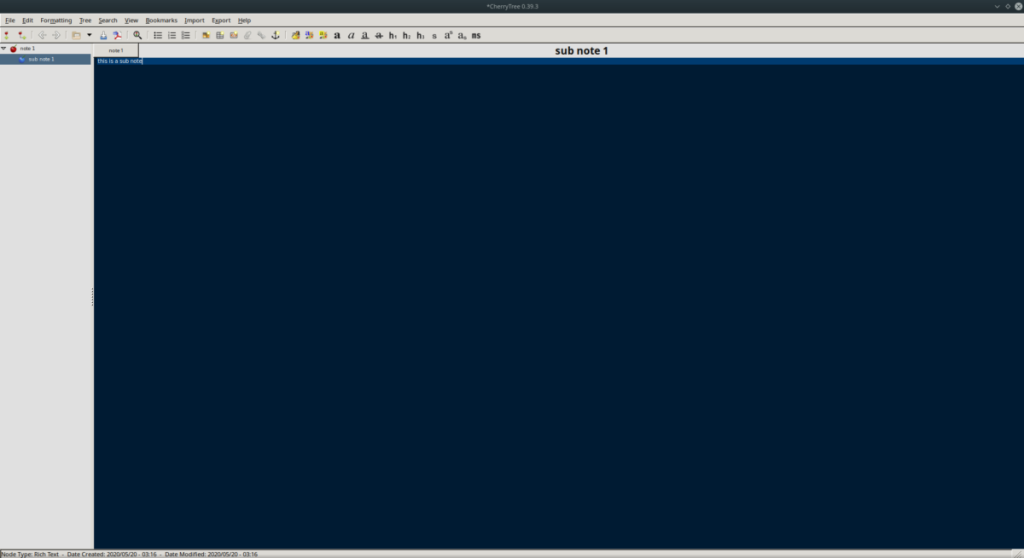
Untuk menambahkan teks ke sub-simpul, pilih di bilah samping. Kemudian, gunakan area teks untuk menulis di dalamnya.
Node duplikat
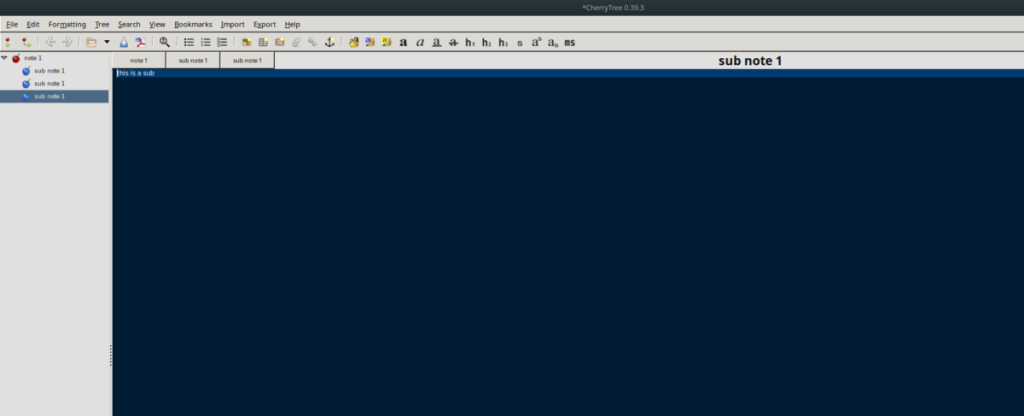
Perlu menduplikasi node? Lakukan hal berikut. Pertama, pilih node yang ingin Anda salin di aplikasi Cherry Tree. Kemudian, pilih menu “Pohon”. Di dalam menu “Tree”, temukan opsi “duplicate node”, dan pilih dengan mouse untuk menduplikasi sebuah node di Cherry Tree.
Mencari node
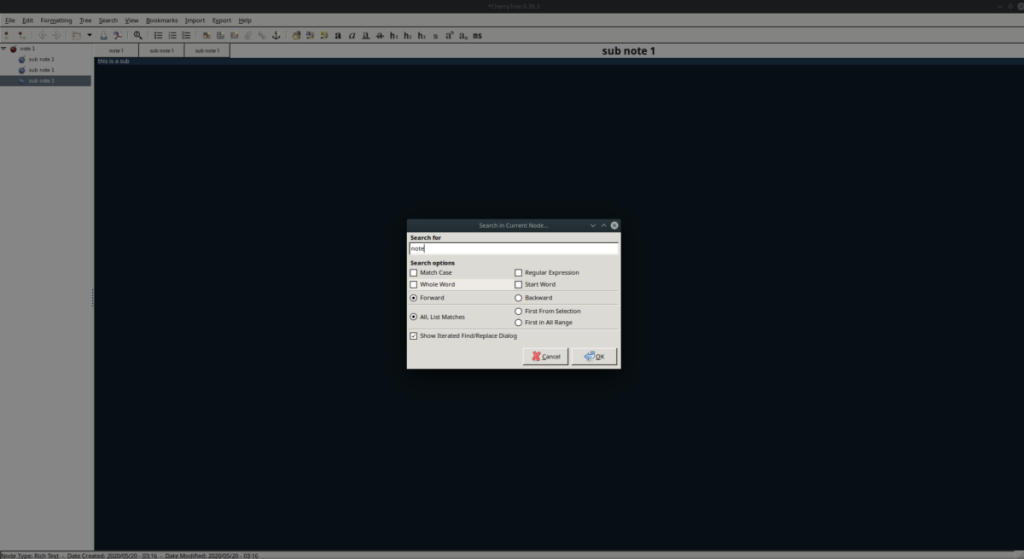
Cherry Tree memiliki fungsi pencarian. Untuk mencari catatan Anda untuk teks tertentu, lakukan hal berikut. Pertama, cari menu "Search" dan klik untuk menampilkan fungsi pencarian. Kemudian, klik salah satu opsi pencarian "Temukan di" untuk mencari catatan Anda.
Panduan lengkap untuk mencadangkan dan memulihkan profil pengguna di browser Brave dengan langkah-langkah yang jelas dan aman.
Pelajari cara menginstal Linux Lite, sistem operasi berbasis Ubuntu yang ringan dengan antarmuka XFCE4.
Jika Anda menggunakan banyak PPA di PC Ubuntu dan baru saja meningkatkan ke Ubuntu 20.04, Anda mungkin memperhatikan bahwa beberapa PPA Anda tidak berfungsi, karena
Baru mengenal Linux dan ingin menambahkan musik Anda ke Rhythmbox tetapi tidak yakin bagaimana melakukannya? Kami dapat membantu! Ikuti panduan ini saat kami membahas cara mengatur
Apakah Anda perlu mengakses PC atau Server Ubuntu jarak jauh dari PC Microsoft Windows Anda? Tidak yakin tentang bagaimana melakukannya? Ikuti bersama dengan panduan ini saat kami tunjukkan kepada Anda
Apakah Anda menggunakan browser web Vivaldi sebagai driver harian Anda di Linux? Apakah Anda mencoba mencari cara untuk mencadangkan pengaturan browser Anda untuk penyimpanan yang aman? Kami
Cara Mengunduh Podcast Dari Terminal Linux Dengan Podfox
Cara Menemukan File Duplikat Dan Membersihkannya Di Linux Dengan FSlint
Apakah Anda membutuhkan klien podcast yang bagus dan elegan untuk desktop Linux Anda? Jika demikian, Anda perlu mencoba CPod. Ini adalah aplikasi kecil yang ramah yang membuat mendengarkan
TuxGuitar adalah alat pembuat musik open-source. Dengan itu, pengguna dapat membuat dan mengedit tabulasi gitar mereka sendiri. Dalam panduan ini, kita akan membahas bagaimana caranya








